
Spotify Premium agora é mais caro do que vários serviços de música famosos. Com tantas opções de serviços de streaming de música e todos eles podem parecer semelhantes, você provavelmente já pensou em mudar para um mais barato, como YouTube Music. Embora a qualidade do áudio no YouTube Music fique aquém em comparação com Spotify, atualizando para o YouTube Music Premium, como com Spotify, remove todos os anúncios, permite downloads e oferece recursos de serviço completo.
Mas, começar tudo de novo do zero em um serviço diferente pode ser irritante. Além disso, Spotify e o YouTube Music não têm uma funcionalidade nativa para permitir que você transfira listas de reprodução. Então, isso deixa você à mercê de ferramentas de terceiros para carregar Spotify lista de reprodução de música para o YouTube Música. Se você não quer perder todas as suas playlists perfeitamente selecionadas em Spotify depois de mudar para o YouTube Music, siga as maneiras mais simples que listamos para transferir seu Spotify playlists para o YouTube Music e retome sua audição!
Guia de conteúdo Opção 1. Carregar Spotify Lista de reprodução para música do YouTube manualmenteOpção 2. Carregar Spotify Lista de reprodução para YouTube Music Online via Playlist BuddyOpção 3. Carregar Spotify Lista de reprodução do YouTube Music Online via TuneMyMusicConclusão
Você pode carregar playlists de música no YouTube Music? Felizmente, o YouTube Music permite que os usuários carreguem até 100,000 músicas para sua biblioteca do YouTube Music. Mas por que as pessoas relataram que não conseguiram carregar Spotify downloads para o YouTube Music? É essencial lembrar que todas as músicas baixadas do Spotify está no formato Ogg Vorbis com criptografia de gerenciamento de direitos digitais (DRM) e o upload no YouTube Music é limitado a conteúdo não criptografado.
Para carregar com segurança Spotify playlist de música para o YouTube Music, você precisa de uma solução que possa remover a proteção DRM de Spotify músicas e convertê-las para formatos de áudio compatíveis com o YouTube Music, como FLAC, M4A, MP3, OGG e WMA. É aqui que DumpMedia Spotify Music Converter entra em jogo.
Se você tem Spotify Premium ou não, DumpMedia Spotify Music Converter pode ajudá-lo a baixar e converter Spotify singles, álbuns, listas de reprodução e podcasts para vários formatos sem DRM, como MP3, M4A, WAV, FLAC, AIFF, AAC e ALAC. Assim, você pode gerenciá-los facilmente como backups seguros ou ouvi-los offline usando qualquer dispositivo de mídia que você possui. Você também pode manter Spotify música depois de cancelar sua assinatura.
Como posso fazer upload Spotify playlist de música para o YouTube Music manualmente Antes de adicionar música ao YouTube Music, siga as etapas abaixo para converter música em arquivos compatíveis com o YouTube Music usando DumpMedia Spotify Music Converter.
Passo 1. Baixe e instale DumpMedia Spotify Music Converter para o seu Mac/PC. Inicie-o e você verá a interface. Use o seu Spotify Conta Premium/Gratuita para efetuar login.
Download grátis Download grátis
Passo 2. Em seguida, arraste diretamente as músicas ou playlists que deseja enviar para o YouTube Music para o ícone flutuante "+" para adicioná-las à fila de conversão e preparar o download.

Passo 3. Adicionar Spotify músicas para o YouTube Music, clique no painel Formato para escolher MP3 ou FLAC como formato de saída. Outras configurações de parâmetros de saída restantes também podem ser alteradas como você quiser.

Passo 4. Depois de finalizar tudo, você pode começar a converter as faixas selecionadas clicando no botão "Converter". Assim que o processo de conversão for concluído, você poderá finalmente visualizar a faixa escolhida na pasta que você definiu anteriormente.

Depois de ter convertido o seu Spotify playlist de música para arquivos sem DRM, você está pronto para fazer upload para o YouTube Music. Fazer upload de arquivos de música para o YouTube Music manualmente é bem simples. Mencionamos as etapas abaixo:
Passo 1. No seu computador, vá para music.youtube.com. E então entre na sua conta.
Passo 2. Clique no ícone do seu perfil no canto superior direito da tela. Selecione a opção "Upload Music".
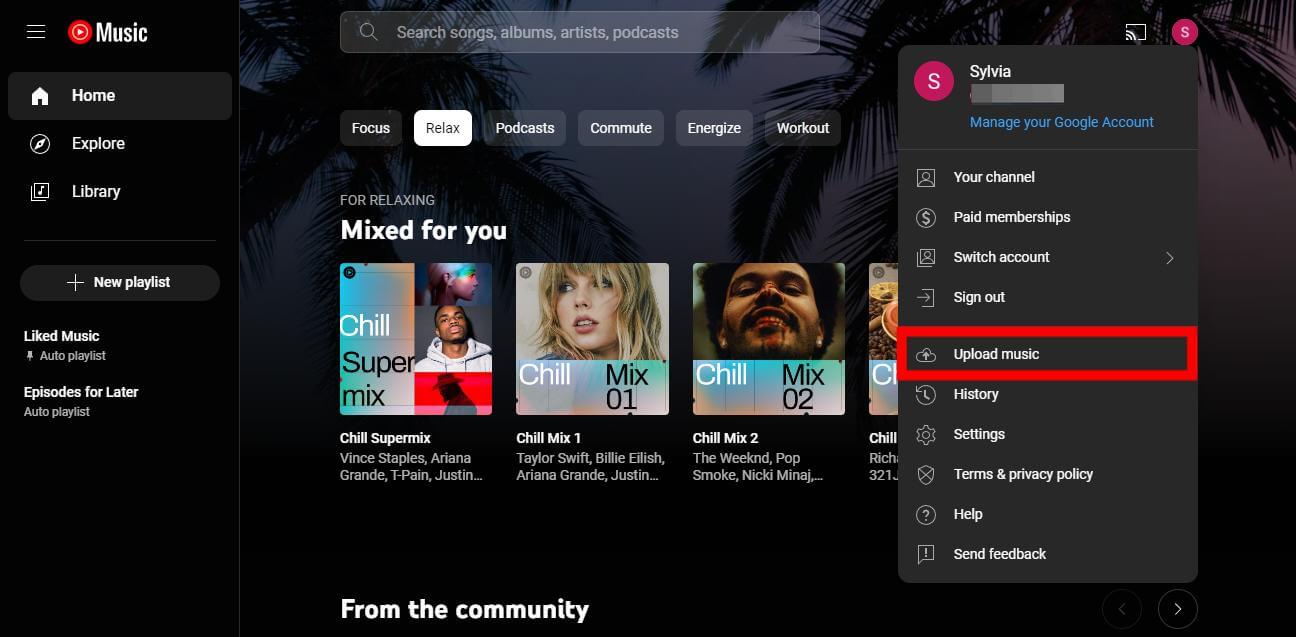
Passo 3. Agora, uma janela do navegador de arquivos será aberta. Localize o Spotify downloads que você deseja enviar e selecione-os para enviar.
Passo 4. Antes de enviar as músicas, você precisa aceitar a política de usuário do YouTube. Clique em "Aceitar".
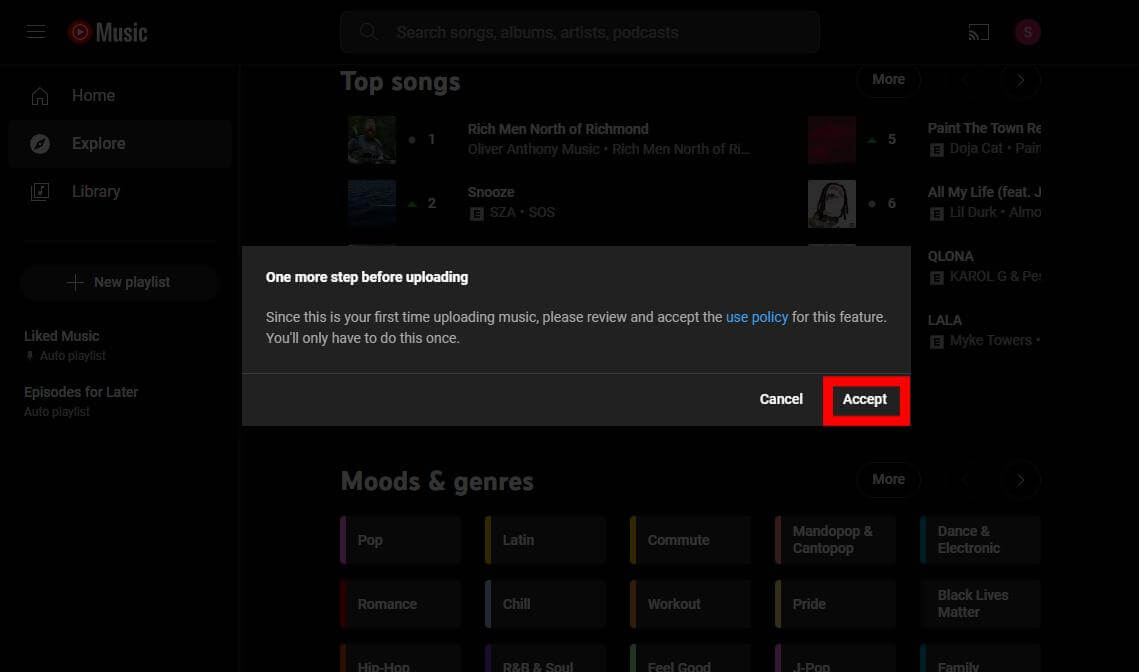
Passo 5. Você pode ver o progresso de cada arquivo na janela. Você também pode cancelar ou pausar o upload a qualquer momento clicando em Stop.
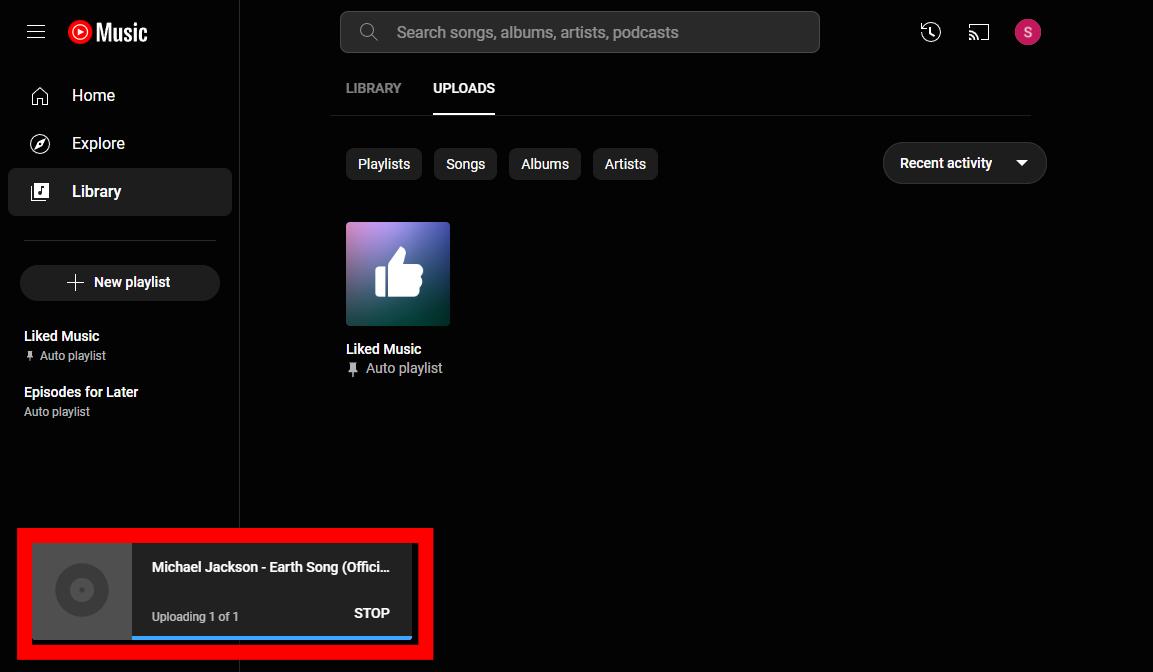
Assim que o upload e o processamento estiverem completos, você pode encontrar sua música na aba Biblioteca em Uploads. É isso! Você acabou de aprender como fazer upload Spotify playlist de música para o YouTube Music manualmente em etapas fáceis.
O Playlist Buddy é um aplicativo gratuito de conversão de playlists que você pode usar para transferir suas Spotify listas de reprodução online. No entanto, este aplicativo da web oferece apenas conversões de listas de reprodução entre Spotify e YouTube Music. Em outras palavras, você não pode usá-lo com outros serviços de streaming de música.
Para fazer upload Spotify playlist de música para o YouTube Music, siga os passos abaixo:
Passo 1. Acesse o site Playlist Buddy no seu navegador. Clique em Login para Spotify botão.
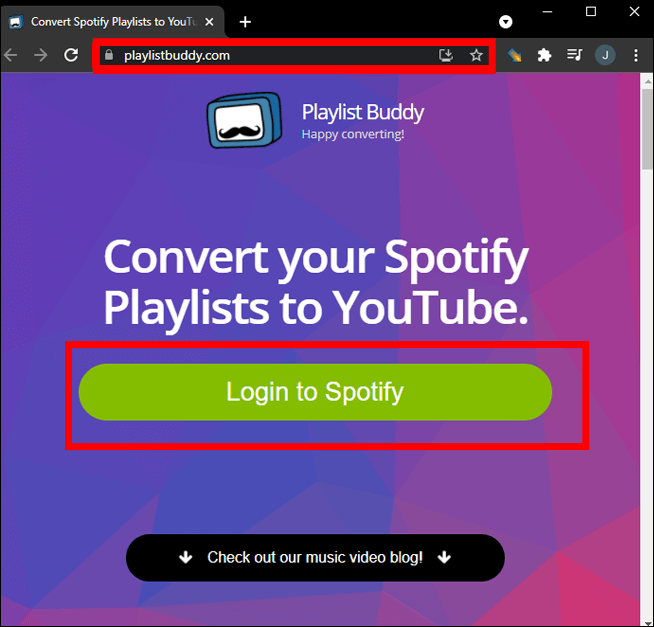
Passo 2. E então selecione Concordar para permitir que o Playlist Buddy acesse seu Spotify dados da conta.
Passo 3. Clique no botão Entrar no YouTube no lado direito da tela.
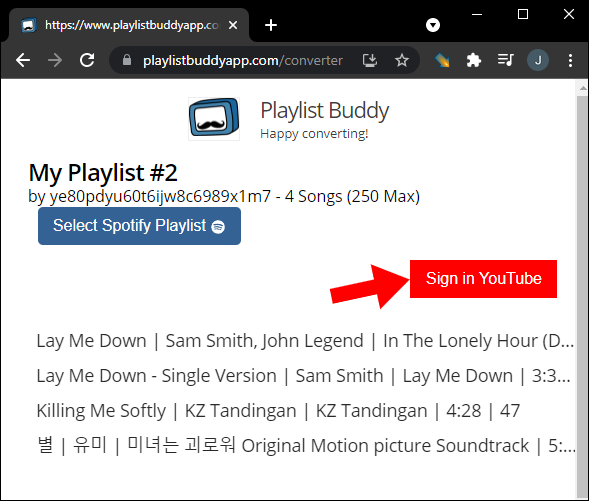
Passo 4. Escolha o Spotify lista de reprodução que você deseja transferir na barra lateral esquerda. Selecione o botão Converter lista de reprodução no lado direito.
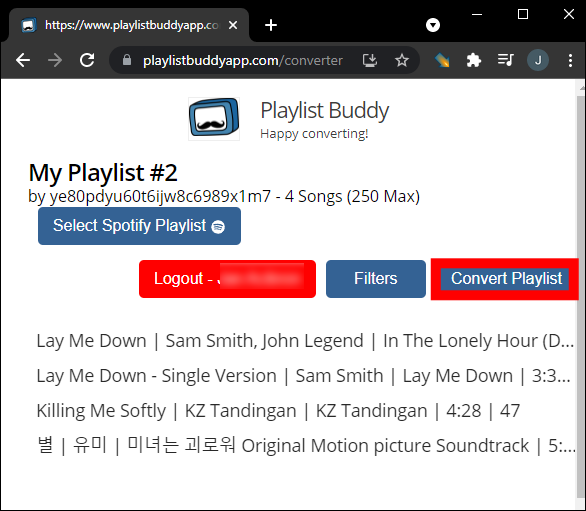
É só isso. Dependendo de quantas faixas ele contém, o Playlist Buddy levará alguns minutos para transferir sua playlist. Embora o Playlist Buddy informe se nem todas as faixas foram transferidas, ele não informa quais não foram. Além disso, lembre-se de que este aplicativo de terceiros limita você a até 250 músicas no total por playlist, mas é gratuito!
TuneMyMusic é um serviço totalmente gratuito que se diferencia por facilitar a movimentação de seus Spotify playlists em lotes. Ele também suporta vários aplicativos de streaming de música, incluindo Amazon Music, TIDAL, SoundCloud, Deezer, Apple Music e YouTube Music. A melhor coisa sobre o TuneMyMusic é que você não precisa de um aplicativo para executar a transferência de suas Spotify playlists para o YouTube Music. Em vez disso, você pode ir até o navegador desejado do seu PC ou celular e acessar a versão web.
Você ganha até 500 faixas para converter gratuitamente. No entanto, o TuneMyMusic também oferece uma opção premium que adiciona conversões ilimitadas. Para fazer upload Spotify playlist de música para o YouTube Music online usando o TuneMyMusic, isso é o que você precisa fazer:
Passo 1. Acesse o aplicativo web TuneMyMusic no seu navegador e clique no botão Vamos começar.
Passo 2. Em seguida, na lista de aplicativos disponíveis, clique em Spotify ícone.
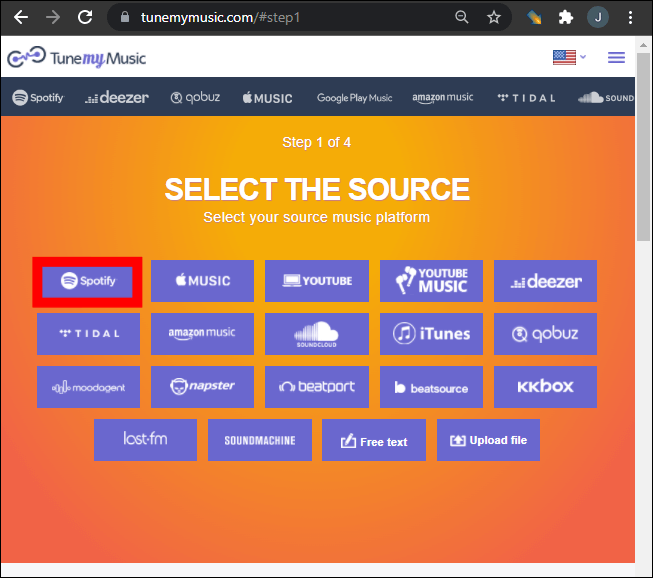
Passo 3. Na janela pop-up, faça login em sua conta Spotify conta e clique em Concordo para "Permitir Spotify para conectar-se a: TuneMyMusic".
Passo 4. Na próxima página, selecione Carregar de Spotify conta ou copie/cole seu URL na caixa fornecida.
Passo 5. Suas playlists serão carregadas em um momento. Uma vez feito isso, selecione Selecionar Destino na parte inferior e selecione o ícone do YouTube Music na lista de ícones disponíveis.
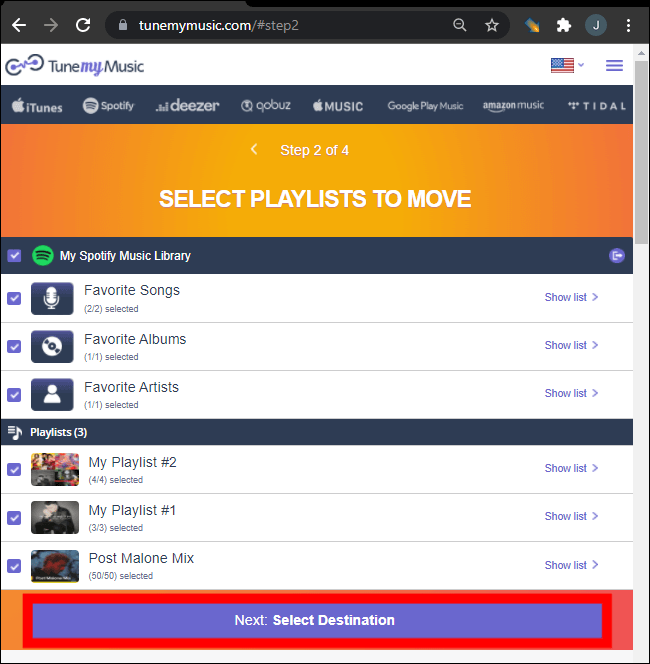
Passo 6. Então, assim como com Spotify, você precisará fazer login na sua conta do YouTube Music. Depois de fazer isso, clique em Start Moving My Music.
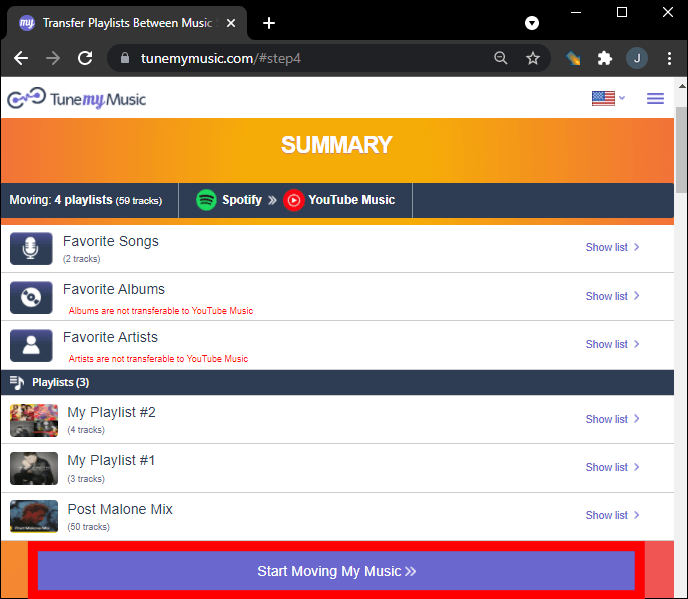
E é isso. Você pode simplesmente ir até o seu YouTube Music para encontrar o transferido Spotify playlists. Observe que durante o processo de transferência, você verá algumas faixas "faltando". Isso indica que essas faixas estão faltando no próprio catálogo do YouTube Music. Isso geralmente é raro, mas quando acontece, é melhor baixar uma playlist inteira usando DumpMedia Spotify Music Converter e carregue-o manualmente no YouTube Music.
Além disso, o serviço de transferência como o TuneMyMusic precisa de acesso às suas duas contas de música, o que pode ser preocupante se você nunca compartilha suas senhas. Você deve revogar as permissões de terceiros por meio do menu de configurações em Spotify depois de usar o TuneMyMusic.
Concluindo, transferir seu ente querido Spotify playlists para o YouTube Music agora é mais fácil do que nunca. Se você escolher DumpMedia Spotify Music Converter, Playlist Buddy, TuneMyMusic ou outros, há um método que se adapta às suas necessidades. Com essas ferramentas à sua disposição, você pode fazer upload sem esforço Spotify playlist de músicas no YouTube Music e continue curtindo suas músicas favoritas no YouTube Music.
Quando há uma falta de metadados nas músicas que você está convertendo, você pode descobrir que algumas não são aceitas no Playlist Buddy e no TuneMyMusic. Às vezes, isso pode acontecer quando um artista não está na plataforma para a qual você está migrando. Se isso acontecer, você pode considerar usar DumpMedia Spotify Music Converter baixar Spotify conteúdo como arquivos locais e então importá-los para o YouTube Music, para que você possa ouvi-los sem se preocupar com outros problemas de transferência. Agora, pressione o botão abaixo e experimente!
